마이크로소프트가 개발자 블로그에서 소개한 크로스 어댑터 스캔아웃(CASO)가 진짜로 효과가 있는지 알아본다고 합니다
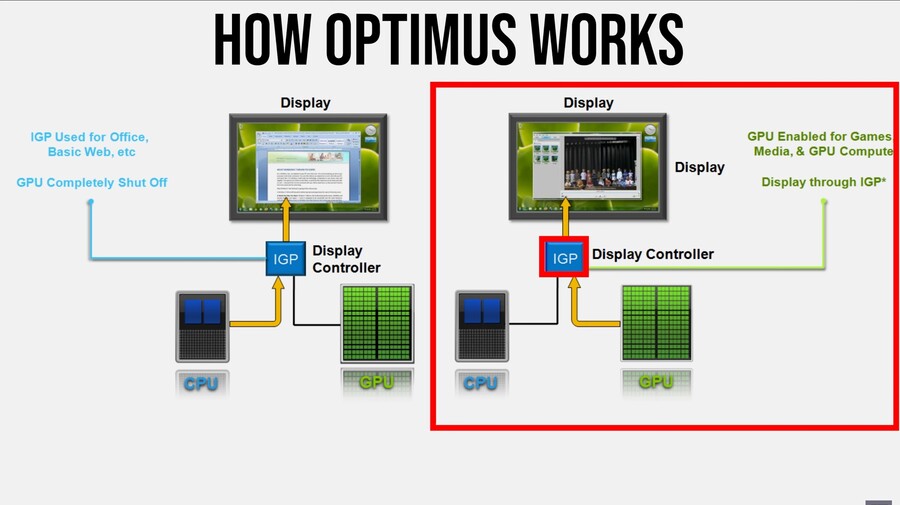
MSHybrid 방식의 성능저하(병목)은 렌더 어댑터(dGPU)에서 만들어진 프레임이 화면에 표시되기 전에 디스플레이 어댑터(iGPU)를 거쳐가는 과정에서 커진다고 합니다
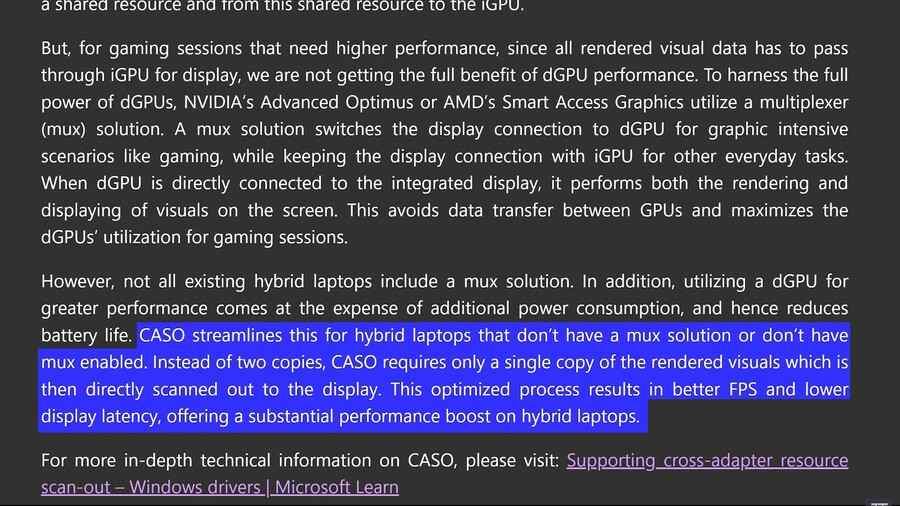
CASO 적용 전 : 렌더 어댑터 [복사1] 크로스 어댑터 [복사2] 디스플레이 어댑터 [화면출력]
CASO 적용 후 : 렌더 어댑터 [복사1] 크로스 어댑터 [화면출력]
크로스 어댑터 스캔아웃이라는 명칭대로 디스플레이 어댑터(iGPU)까지 보내는 복사과정을 생략해서 기존 방식보다 이득을 얻게 됩니다
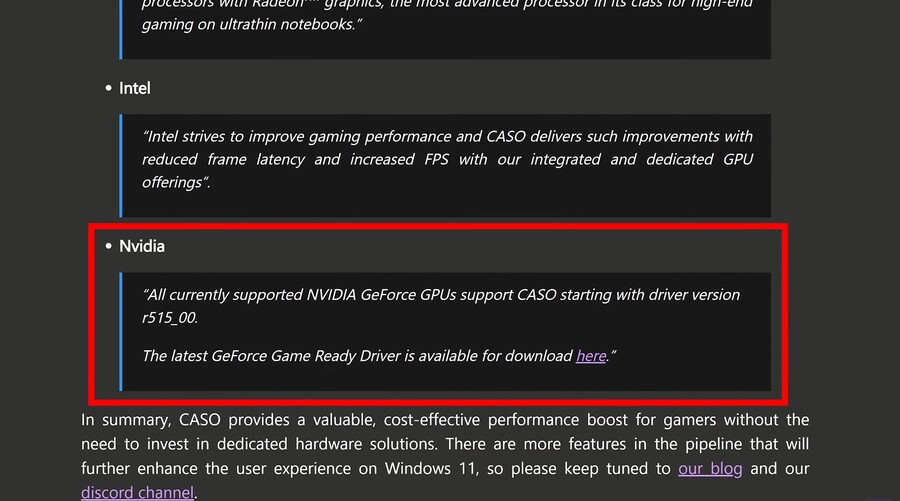
CASO가 켜지는 상황은 위에 있는 하드웨어와 드라이버 지원이 필요합니다

WDDM 버젼은 dxdiag 키고 디스플레이 탭에서 확인하면 된다네요

여전히 dGPU 직결보다는 떨어지는 부분도 보이긴 하지만 자신이 예전에 비교한 결과보다는 확연하게 좋아졌다고 합니다
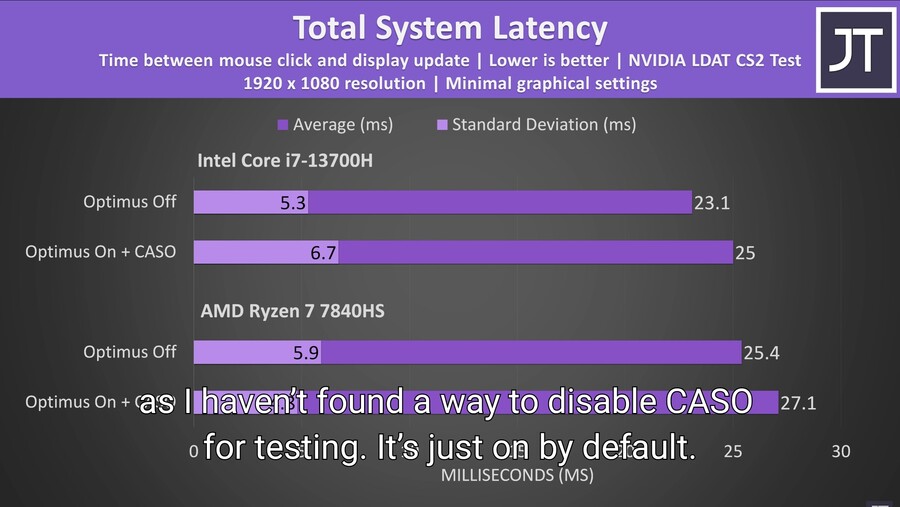
CASO 끄는 법은 못 찾아서 CASO 없는 Optimus On 상황에서의 레이턴시는 비교를 못 했다고 하는군요
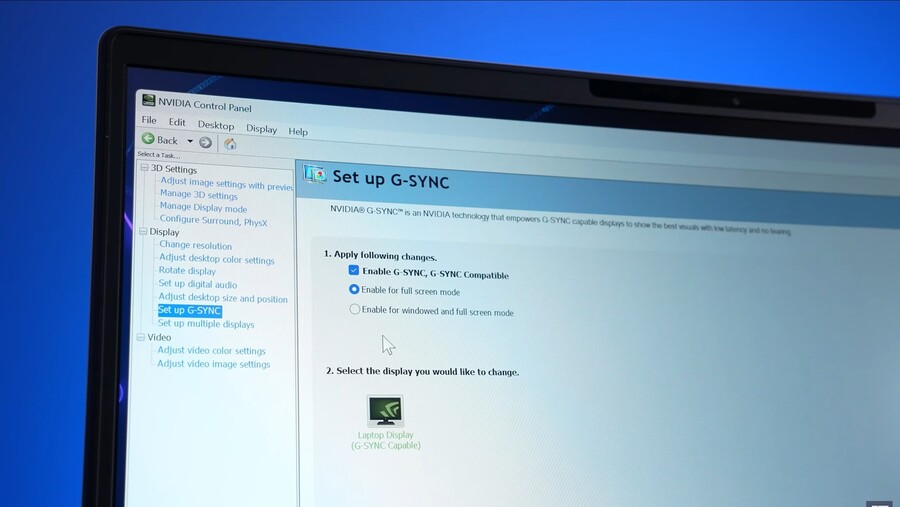
여전히 직결이 조금 더 성능이 잘 나오는 점이나 G-SYNC 사용에 엔비디아 GPU 직결이 요구되는 점 때문에 CASO는 어드밴스드 옵티머스, 스마트 액세스 그래픽스(DDS지원 MUX스위치) 달린 노트북에선 별 의미가 없겠고

모드 전환에 재부팅이 필요한 일반 MUX스위치 탑재기에선 CASO가 재부팅시간과 전력 절약이 되는 MShybrid 모드로 그냥 쓴다는 선택지를 더 강화해주며
(단 내부화면의 G-SYNC 사용에는 여전히 dGPU 직결로 전환이 필수)

MUX 스위치가 없는 기기에게는 CASO가 좋은 친구가 되어줄 거라고 정리합니다.
MUX스위치 없는 겜트북, 크리에이터북에겐 단비와도 같은 기술인 것 같습니다.

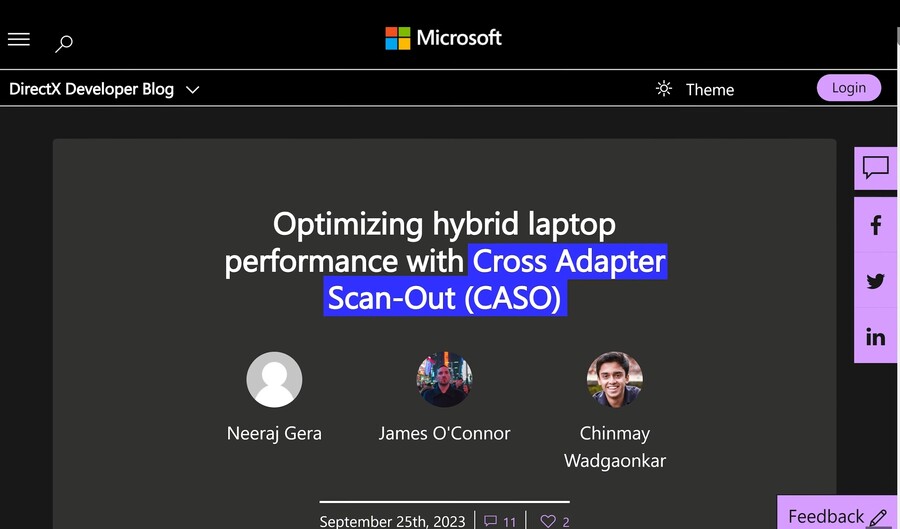

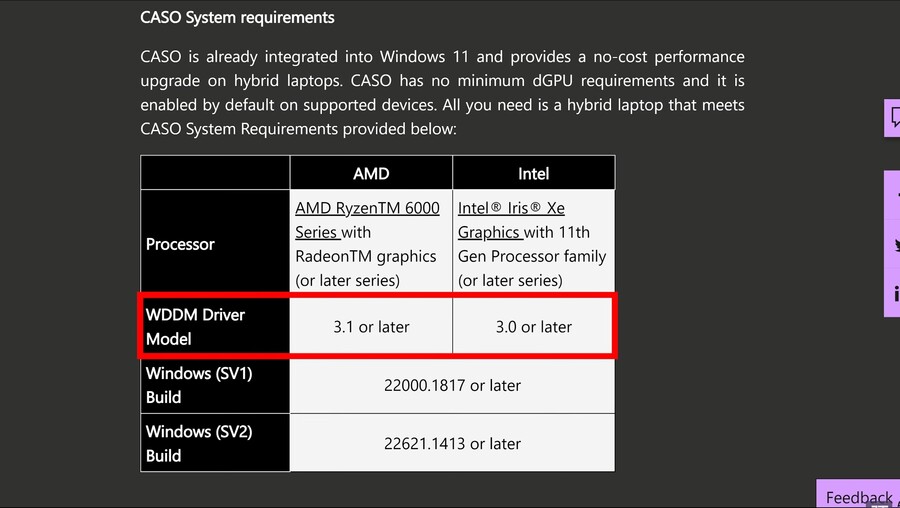
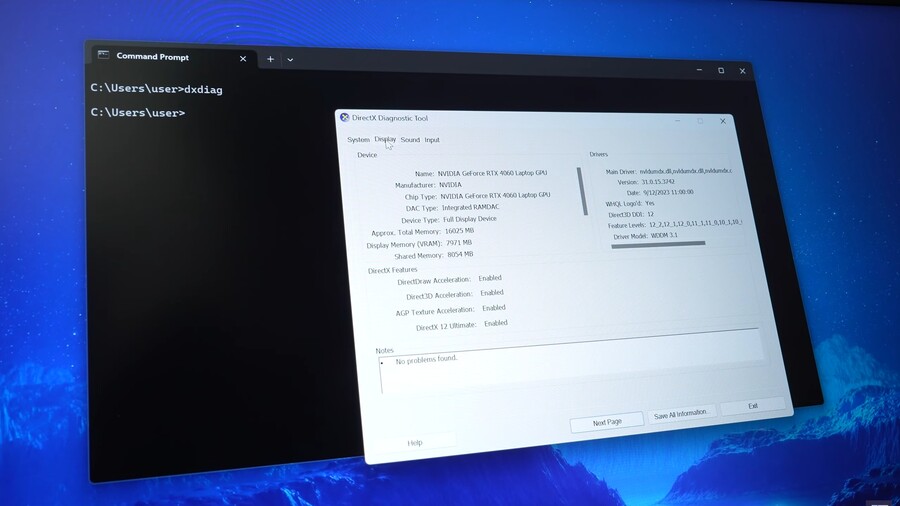
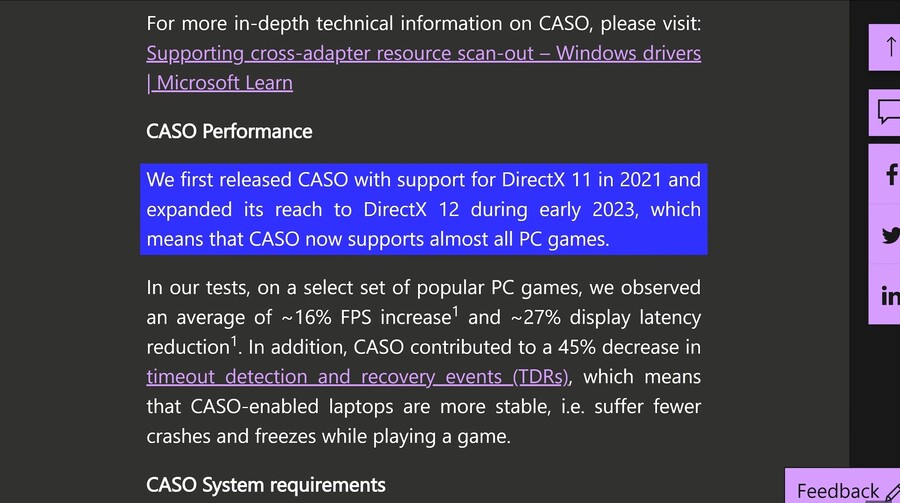
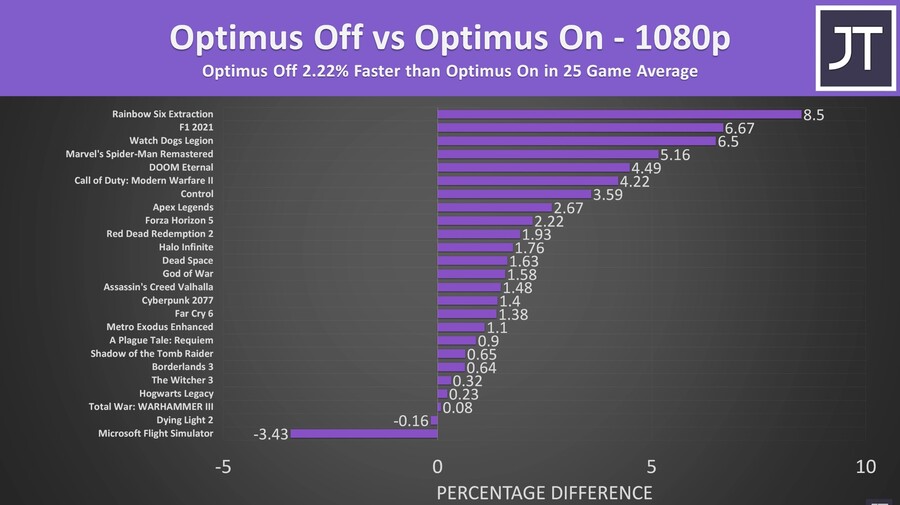

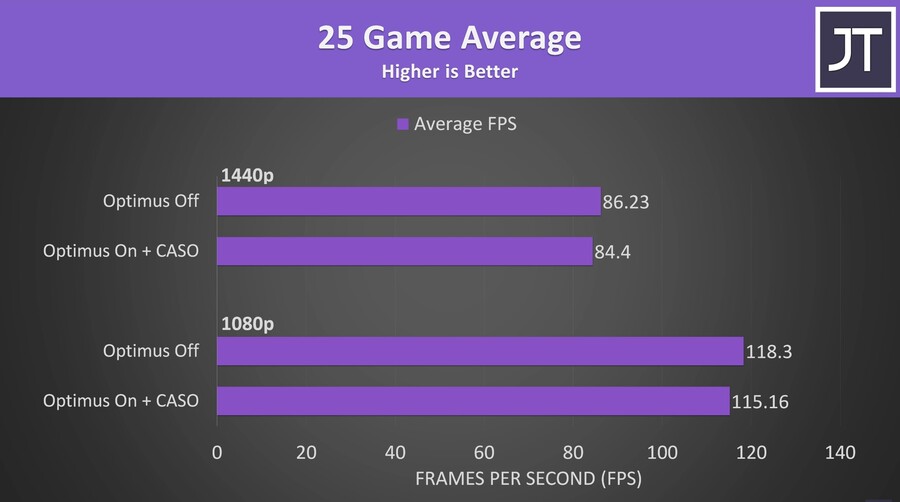
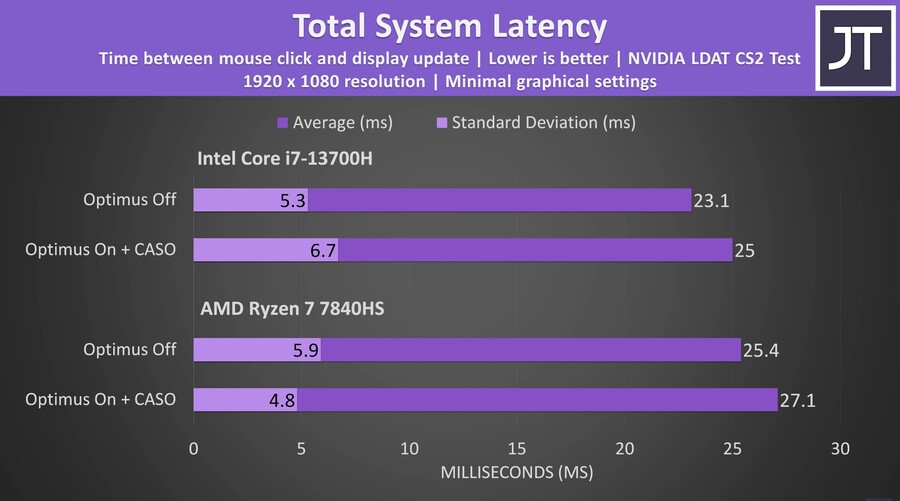
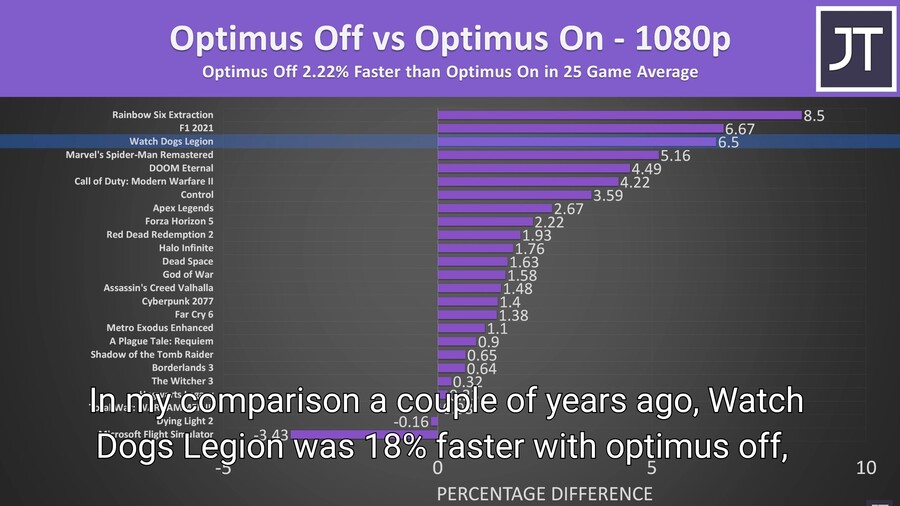

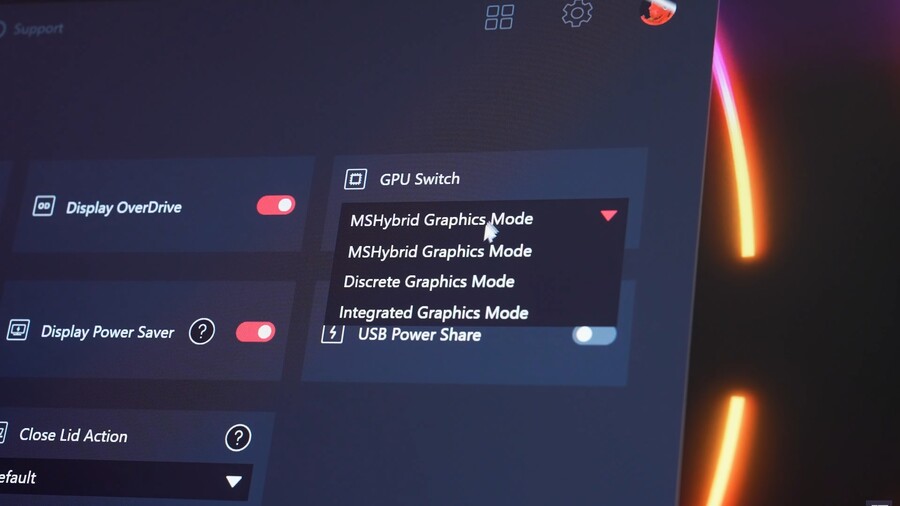
(IP보기클릭)211.108.***.***
(IP보기클릭)222.120.***.***
(IP보기클릭)121.129.***.***
개발자 블로그에 따르면 요구 사항 충족시 자동으로 활성화라고 합니다. 해당 글에 여러 사람들이 CASO 끄는 법과 적용 중인 걸 어떻게 확인할 수 있는지 물어봤는데 거기에 대한 대답은 없는 상태더군요. | 23.10.14 11:02 | | |
(IP보기클릭)175.195.***.***
지포스 3천번대 이상일경우엔 아마 효과가 적을겁니다. 이미 유사한 기능 자체를 하고있엇서.... | 23.10.14 13:06 | | |
(IP보기클릭)221.138.***.***
(IP보기클릭)121.129.***.***
이미 윈도우에 적용되어 있다고 합니다. | 23.10.14 12:15 | | |
(IP보기클릭)119.195.***.***
(IP보기클릭)175.195.***.***
개도 이미 지원합니다. 스마트억세스 지원하면 하는게 아닐까 싶네요 라뎅 6천번대 이상에 드라이버는 wddm 3.1 버전 이상에서지원한다고 하니 이미 지원하고있습니다. 인텔도 마찬가질거구요 | 23.10.14 13:17 | | |
(IP보기클릭)211.36.***.***